Kako omogočiti in uporabljati način skrivnega bralnika v brskalniku Google Chrome
Chrome Google / / March 17, 2020
Nazadnje posodobljeno dne
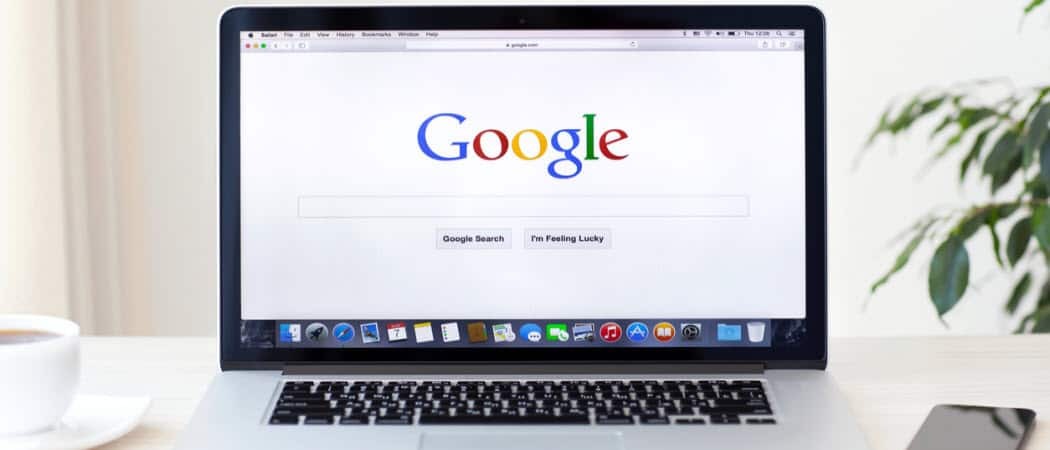
Ko se morate osredotočiti na besedilo članka v spletu, je dobro odstraniti moteče, kot so stranske vrstice ali oglasi. Tukaj je opisano, kako omogočiti Chromeov skriti način branja za branje brez motenj.
Moteče je poskusiti prebrati članek na spletnem mestu, ki je poln oglasov in druge neprimerne vsebine. Včasih želite preprosto prebrati besedilo članka. To je koristno, ko delate raziskovalni članek ali kadar ne želite, da bi vas druge motnje na zaslonu motile.
Microsoft Edge (originalni in novi) Kromni rob različice) ima vgrajen gumb Pogled za branje. V iskalni vrstici je na desni strani.
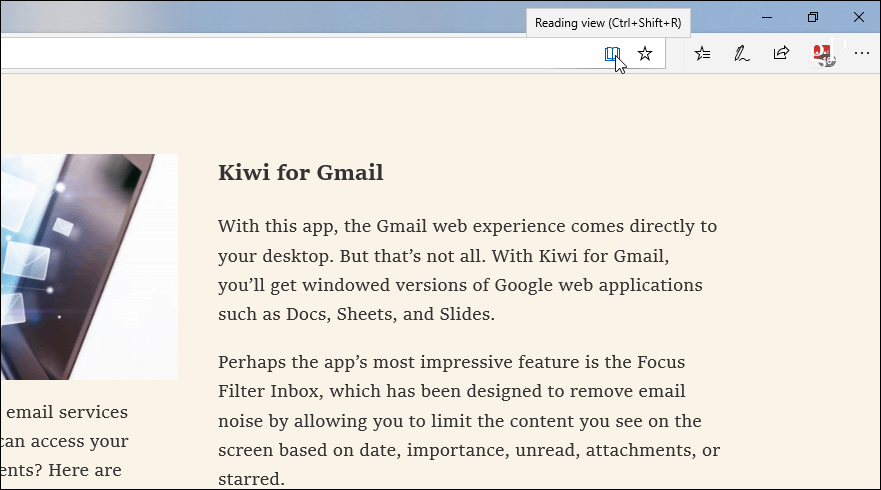
Če pa želite pridobiti tovrstno sposobnost s Chromom, morate kopati malo več. Tukaj je opisano, kako omogočiti in uporabiti njegov eksperimentalni način branja.
Opomba: Če želite omogočiti način bralnika, morate zagnati Chrome različice 75 ali novejšo. Svojo različico najdete tako, da v zgornjem desnem kotu brskalnika pritisnete gumb Možnosti (tri pike). Potem pojdite na
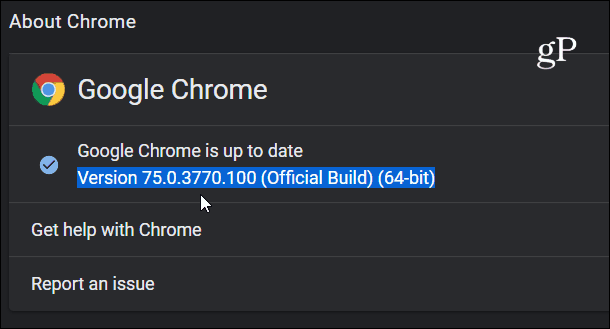
Omogoči način bralnika za Google Chrome
Če želite vklopiti skriti način bralnika, zaženite Chrome in v naslovno vrstico vnesite naslednjo pot in pritisnite Enter:
chrome: // flags / # enable-read-mode
To vas bo pripeljalo neposredno do zastave »Omogoči način bralnika«. Preprosto preklopite na "Omogočeno" s spustnega menija. Nato boste morali znova zagnati Chrome.
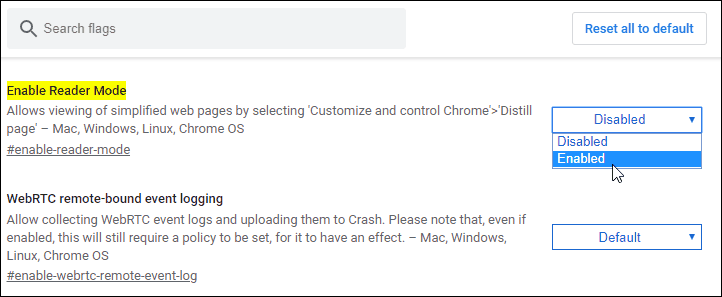
Zdaj, ko ste ga vklopili, lahko začnete uporabljati. Pojdite na stran, kjer želite odstraniti nered in se osredotočite na besedilo. Ko ste na strani, kliknite gumb z možnostmi (thee pike) in v meniju izberite "Stran z destilacijo".
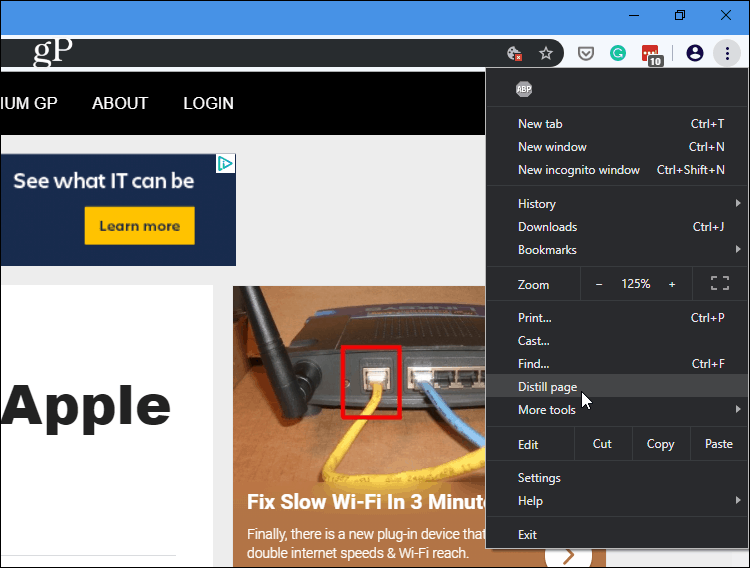
To je to. Zdaj boste imeli čisto stran brez motenj, da se boste lahko osredotočili na članek. Odstranila je nepotrebne stranske vrstice, oglase in druge nerede.
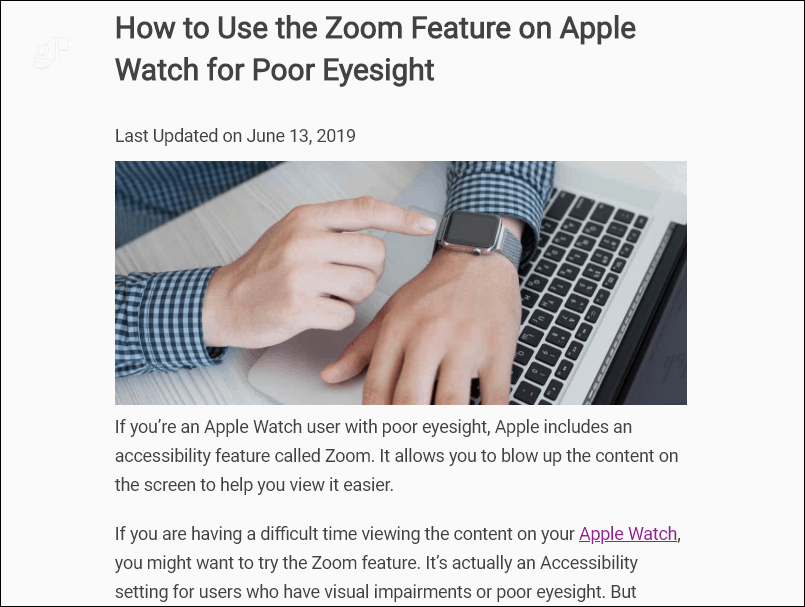
Ker je to eksperimentalna funkcija in morate iti pod pokrov, da jo vklopite, ni popoln. Na primer, ne morete znova klikniti gumba, če želite "izbrisati" stran in jo normalno prikazati. Če pa se želite vrniti k običajnemu pogledu za dostop do drugih delov spletnega mesta, kliknite gumb nazaj.
Ker tudi ni uradna funkcija, je hrošč. Lahko odstrani dele strani, ki jih želite videti, na primer posnetke zaslona in fotografije. Kljub temu je glavno besedilo članka jasno in enostavno za ogled.

